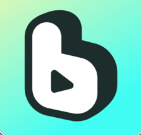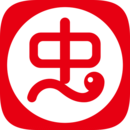如何关闭QQ的截屏分享功能?
作者:佚名 来源:未知 时间:2024-12-30
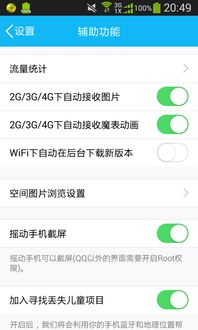
QQ作为我们日常使用的聊天工具,其功能丰富多样,其中截屏分享功能给我们带来了很大的便利。然而,有时候我们可能不希望使用这个功能,或者希望对其进行一些设置,以避免不必要的麻烦。那么,如何关闭QQ的截屏分享功能呢?本文将为大家详细介绍如何关闭QQ截屏分享功能。
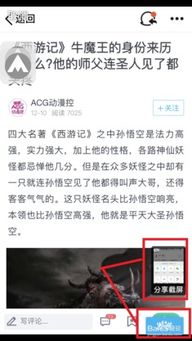
首先,我们需要明确一点,QQ的截屏分享功能通常是与QQ的截图快捷键绑定在一起的。因此,关闭截屏分享功能,可能需要对QQ的截图功能进行一些调整。以下是具体的操作步骤:
一、通过QQ系统设置关闭截屏分享
1. 打开QQ主界面
首先,确保你的QQ已经登录,并且处于主界面。
2. 进入系统设置
在QQ主界面上,找到并点击左下角的“三条横线”图标(通常位于界面的左下角,是QQ的设置按钮)。在弹出的菜单中,选择“设置”选项。
3. 找到热键设置
在系统设置界面中,找到并点击左侧的“热键”选项。这里可以看到所有与QQ相关的快捷键设置。
4. 修改截图快捷键
在热键设置界面中,找到“设置热键”部分,并找到与截图相关的快捷键,如“捕捉屏幕”。点击该快捷键旁边的“Alt+A”或其他当前设置的快捷键(具体快捷键可能因个人设置而异),此时会提示你按下新的快捷键。如果你不想使用截图功能,可以不设置任何快捷键,或者设置一个你几乎不会使用的组合键。
注意:虽然这一步并没有直接关闭截屏分享功能,但通过移除或更改截图快捷键,你可以有效地避免误触截图分享。
5. 保存设置
修改完快捷键后,记得点击界面下方的“确定”或“应用”按钮,以保存你的设置。
二、通过QQ截图工具关闭分享选项
虽然QQ系统设置中没有直接关闭截屏分享的选项,但你可以在截图过程中选择不分享截图。以下是具体操作步骤:
1. 使用快捷键或菜单截图
按下你设置的截图快捷键(如果未更改,通常是Alt+A),或者通过QQ主界面上的截图图标进入截图模式。
2. 完成截图
在截图模式下,用鼠标框选你想要截取的屏幕区域。
3. 进入编辑界面
完成截图后,会自动进入截图编辑界面。此时,你会看到一个工具栏,上面有很多编辑选项,如裁剪、涂鸦、文字添加等。
4. 关闭分享选项
在截图编辑界面的底部或右侧(具体位置可能因QQ版本而异),你会看到一个分享按钮或分享图标。通常,这个图标旁边会有一个下拉箭头或菜单按钮。点击这个下拉箭头或菜单按钮,你会看到所有可用的分享选项,如QQ好友、QQ空间、微信等。
为了关闭分享功能,你可以:
隐藏分享按钮:虽然QQ截图工具本身不提供隐藏分享按钮的选项,但你可以通过不登录相关的分享账号(如QQ空间、微信等),来减少分享选项的显示。这样,即使分享按钮存在,也无法直接分享到这些平台。
谨慎点击:在截图编辑界面中,尽量不去点击分享按钮或相关的分享图标。如果你不小心点击了分享按钮,通常会有一个确认分享的弹窗出现。在这个弹窗中,你可以选择取消分享。
三、通过第三方软件替代QQ截图
如果你对QQ的截图分享功能非常不满意,并且希望完全摆脱它,可以考虑使用第三方截图软件来替代QQ的截图功能。市面上有很多优秀的截图软件,如Snagit、FastStone Capture、PicPick等。这些软件不仅提供了丰富的截图功能,还允许你进行各种编辑和标注操作。最重要的是,它们通常没有强制性的分享功能,你可以完全掌控截图的存储和分享方式。
使用第三方截图软件的好处是,你可以根据自己的需求选择最适合你的工具。这些软件通常具有更强大的截图和编辑功能,并且可以与多种文件格式兼容。此外,你还可以自定义快捷键和截图区域,使截图操作更加高效和便捷。
四、注意事项
1. 版本差异:QQ的界面和功能可能会随着版本的更新而发生变化。因此,本文中的操作步骤可能并不适用于所有版本的QQ。如果你发现本文中的步骤与你的QQ版本不符,请查阅QQ的官方文档或在线帮助以获取最新的操作步骤。
2. 权限问题:关闭截屏分享功能可能涉及一些权限设置。如果你在使用QQ时遇到了权限问题,请确保你的QQ账号具有足够的权限来修改这些设置。
3. 数据保护:在关闭截屏分享功能之前,请确保你已经备份了所有重要的截图和聊天记录。这样可以避免在关闭功能过程中意外丢失重要数据。
通过以上步骤,你可以有效地关闭或避免使用QQ的截屏分享功能。无论是通过修改快捷键、谨慎点击分享选项还是使用第三方截图软件,你都可以根据自己的需求选择最适合你的方法。希望这篇文章能对你有所帮助!